يعد iPhone أحد أكثر الأجهزة الذكية والأكثر تطوراً على الإطلاق. نظرًا لما يتمتع به هذا الجهاز من طبقة نقية ووظائف سلسة ، فقد حاز على إعجاب كل من يريد تقريبًا امتلاك هاتف ذكي. اليوم نتعمق أكثر في الفروق الدقيقة الفريدة لجهاز iPhone ونناقش كيفية إعادة توجيه الرسائل النصية تلقائيًا إلى iPhone آخر. استمر في قراءة هذه المقالة لتتعلم أيضًا كيفية إرسال الرسائل النصية تلقائيًا من iPhone إلى هاتف آخر.
كيفية إعادة توجيه الرسائل النصية تلقائيًا إلى iPhone آخر
يمكنك إعادة توجيه الرسائل النصية تلقائيًا من جهاز iPhone الخاص بك إلى الآخرين عن طريق إنشاء رقم هاتف بديل في ملف Apple المعرف ثم قم بتشغيل التبديل لخيار إعادة توجيه الرسائل النصية. استمر في القراءة للعثور على الخطوات التي تشرح نفس الشيء بالتفصيل مع الرسوم التوضيحية المفيدة لفهم أفضل.
كيفية إعادة توجيه الرسائل النصية تلقائيًا على iPhone؟
اتبع الخطوات أدناه لإرسال رسائل نصية تلقائيًا من iPhone إلى آخر:
1. افتح الإعدادات على جهاز iPhone الخاص بك.
2. انقر فوق Apple معرف من الأعلى.
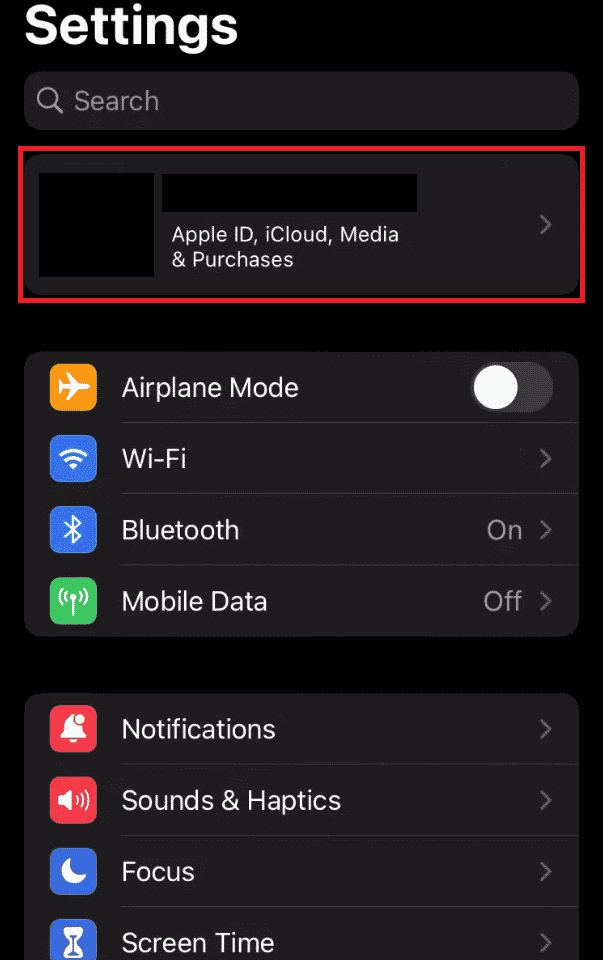
3. انقر فوق الاسم ورقم الهاتف والبريد الإلكتروني كما هو موضح أدناه.
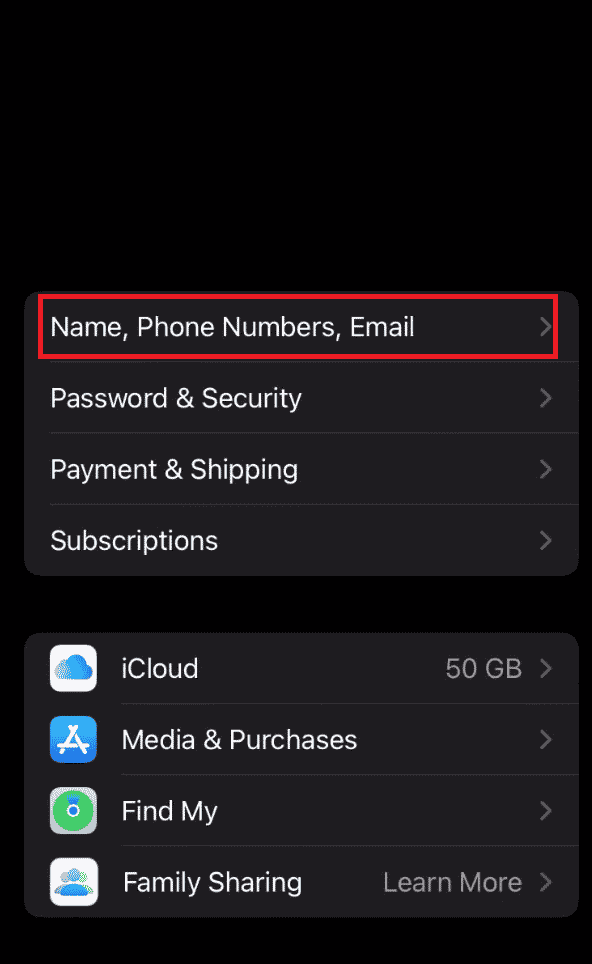
4. انقر على تعديل بجوار CONTACTABLE ON.
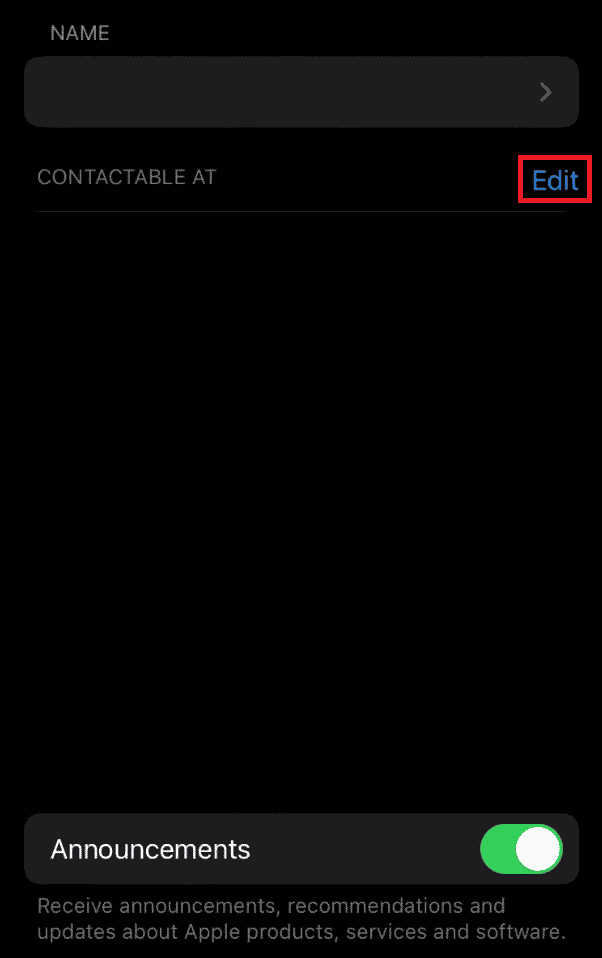
5. انقر فوق إضافة بريد إلكتروني أو رقم هاتف.
6. أدخل رقم الهاتف واضغط على إضافة رقم هاتف ، كما هو موضح في الصورة أدناه.
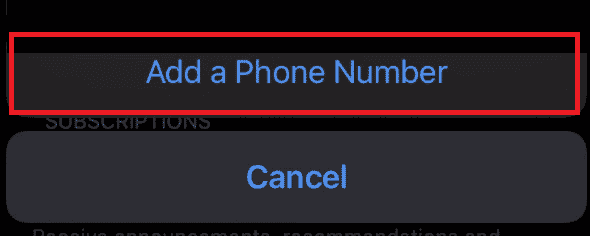
7. انقر فوق تم.
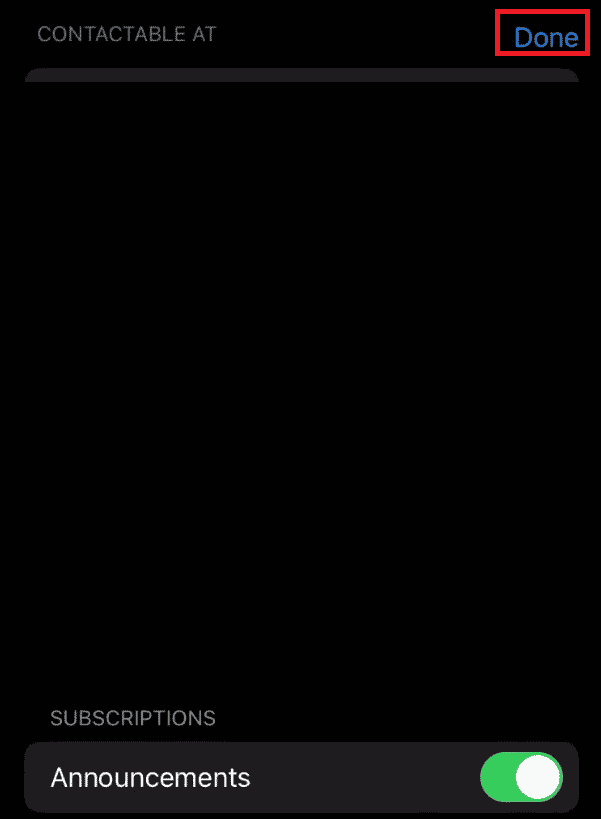
8. ارجع إلى صفحة الإعدادات الرئيسية.
9. اسحب لأسفل وانقر على الرسائل.
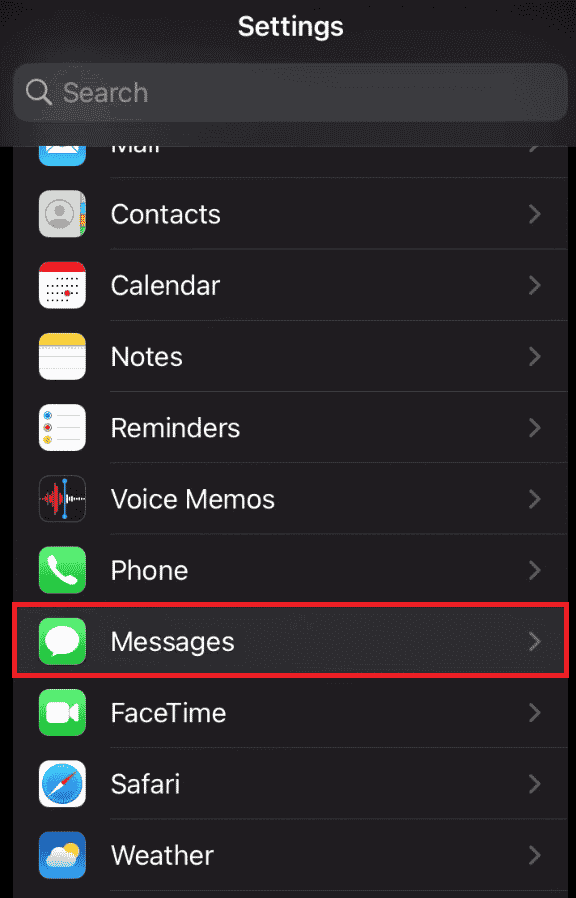
10. انقر على خيار إعادة توجيه الرسائل النصية.
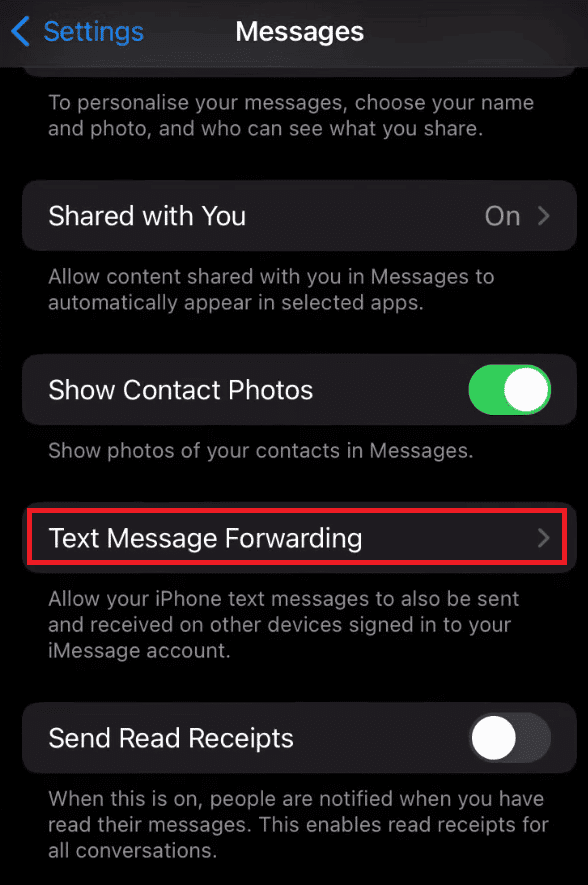
11. قم بتشغيل المفتاح الموجود بجوار جهاز iPhone المطلوب الذي تريد إعادة توجيه الرسائل إليه. إليك كيفية إعادة توجيه الرسائل النصية تلقائيًا إلى iPhone آخر.
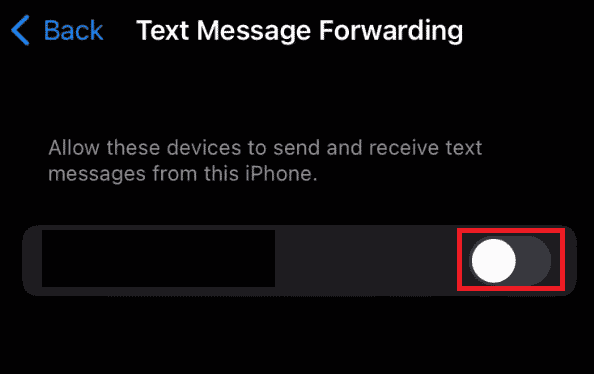
كيفية إعادة توجيه رسائل SMS و iMessages من iPhone إلى هاتف آخر؟
اتبع الخطوات أدناه لإعادة توجيه رسائل SMS و iMessages من iPhone إلى هاتف آخر:
1. قم بتشغيل تطبيق الرسائل.
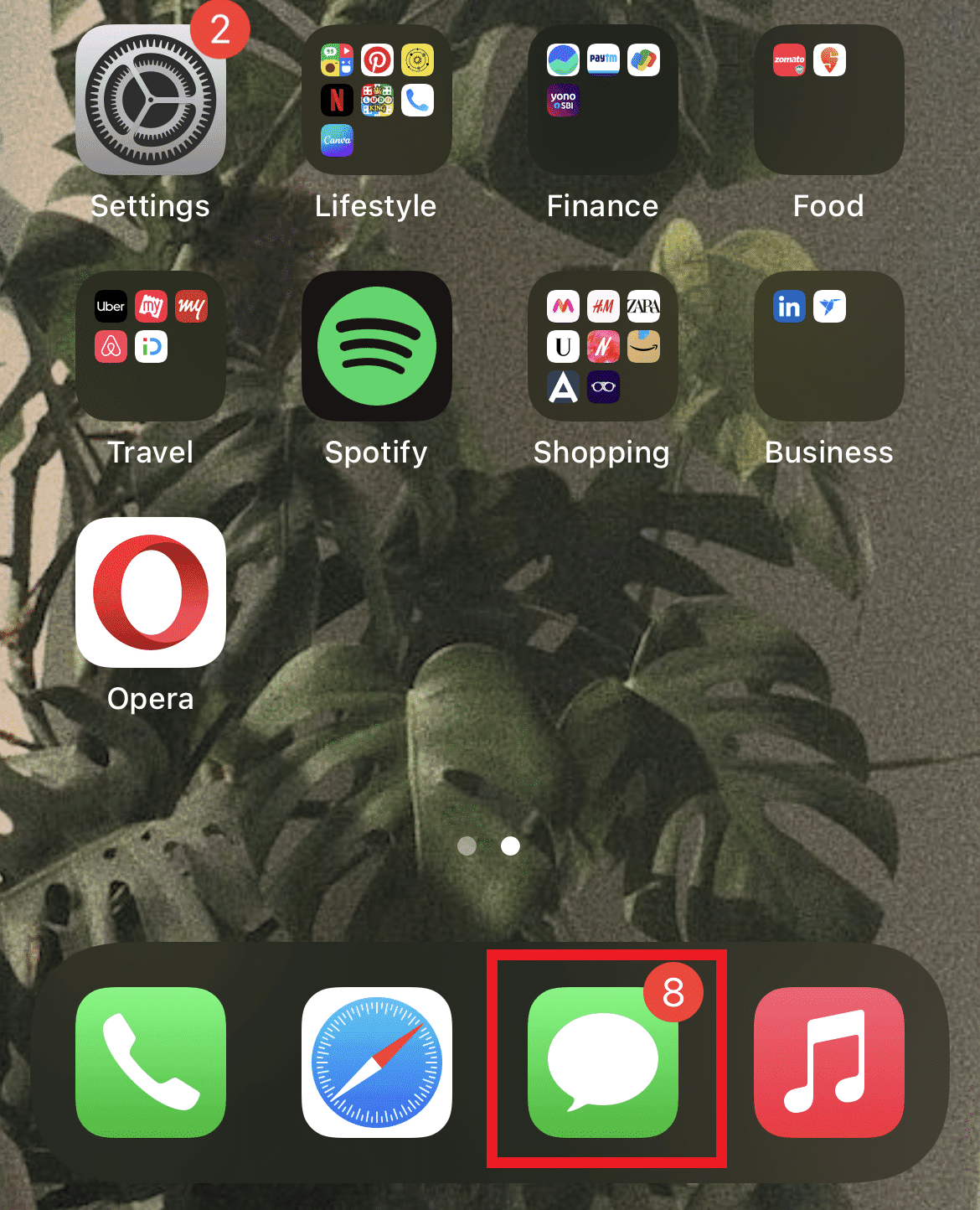
2. افتح المحادثة المطلوبة ، والتي تحتوي على الرسالة التي تريد إعادة توجيهها.
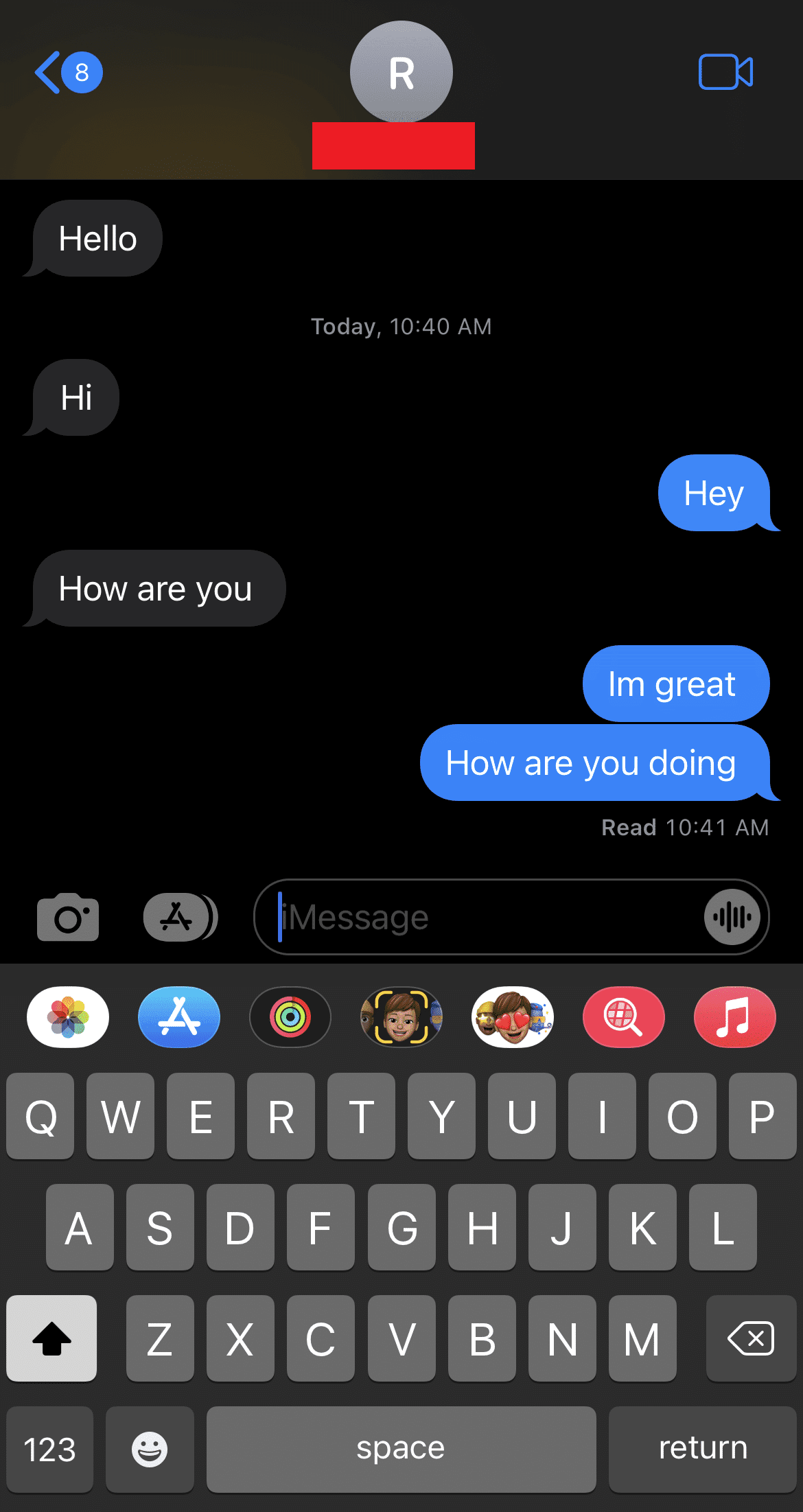
3. اضغط مع الاستمرار على فقاعة الرسالة حتى تظهر قائمة منبثقة.
4. انقر فوق المزيد.

5. حدد جميع الرسائل المطلوبة التي تريد إعادة توجيهها.
6. انقر فوق رمز المشاركة في الزاوية اليمنى السفلى.
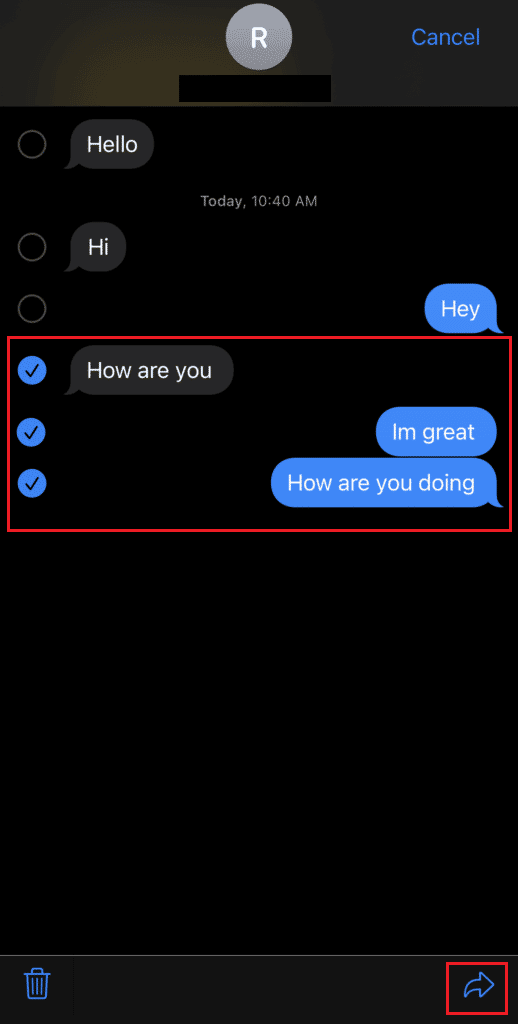
7. اكتب الاسم أو الرقم في الحقل إلى.
8. انقر فوق إرسال.
هل يمكن إعادة توجيه نصوص iPhone تلقائيًا؟
نعم ، يمكن إعادة توجيه رسائل iPhone تلقائيًا إلى جهاز من اختيارك ، بشرط أن تكون قد حددتها في الإعدادات الخاصة بك.
هل يمكنني إعادة توجيه الرسائل النصية إلى هاتف آخر تلقائيًا؟
نعم ، يمكنك إعادة التوجيه تلقائيًا عن طريق تمكين خيار إعادة توجيه الرسائل النصية.
كيف يمكنني إعادة توجيه الرسائل النصية تلقائيًا؟
اتبع الخطوات أدناه لإعادة توجيه الرسائل النصية تلقائيًا إلى هاتف iPhone آخر:
ملاحظة: يجب عليك حفظ رقم بديل في ملف Apple-ID لإرسال النصوص تلقائيًا من iPhone إلى هاتف آخر.
1. افتح “الإعدادات” على جهازك.
2. اسحب لأسفل وانقر فوق الرسائل> إعادة توجيه الرسائل النصية.
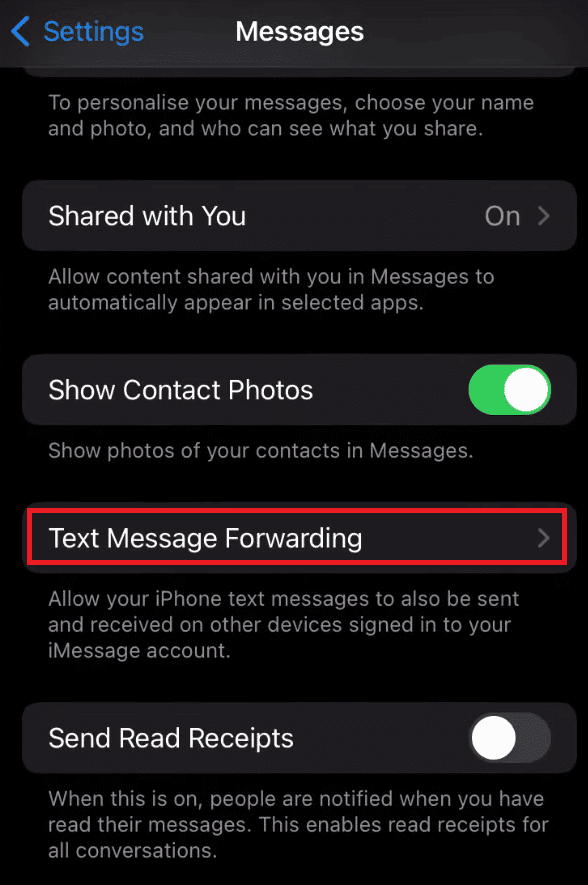
3. أخيرًا ، قم بتشغيل المفتاح الموجود بجوار جهاز iPhone المطلوب الذي تريد إعادة توجيه الرسائل إليه.
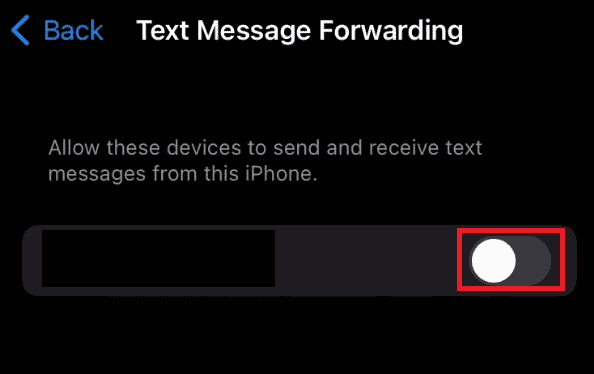
كيف يمكنني إعادة توجيه الرسائل النصية إلى رقم آخر؟
اتبع الخطوات أدناه لإعادة توجيه الرسائل النصية إلى رقم آخر:
ملاحظة: تعمل هذه الطريقة فقط إذا كان لديك رقم بديل محفوظ في ملف Appleبطاقة تعريف.
1. افتح “الإعدادات” على جهاز iOS الخاص بك وانقر على “الإخطارات”.
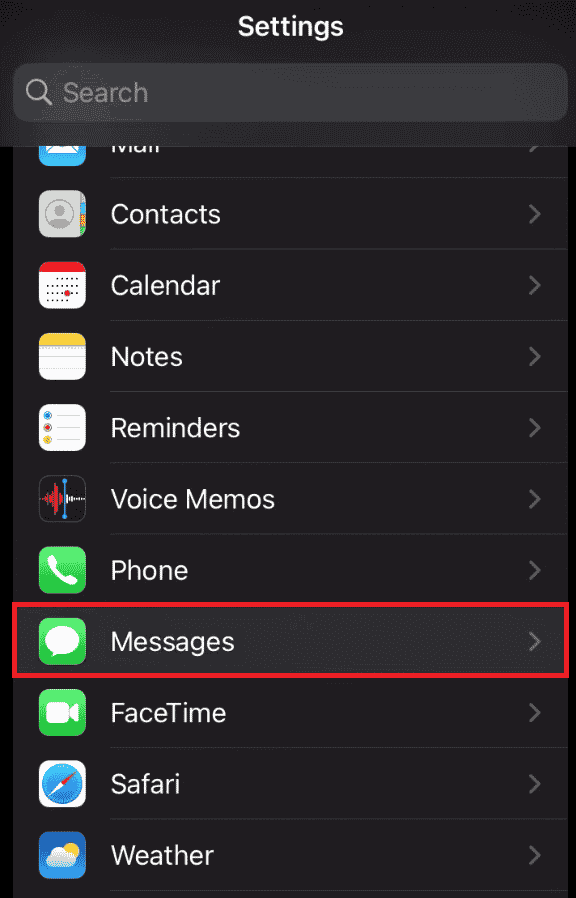
2. انقر فوق إعادة توجيه الرسائل النصية.
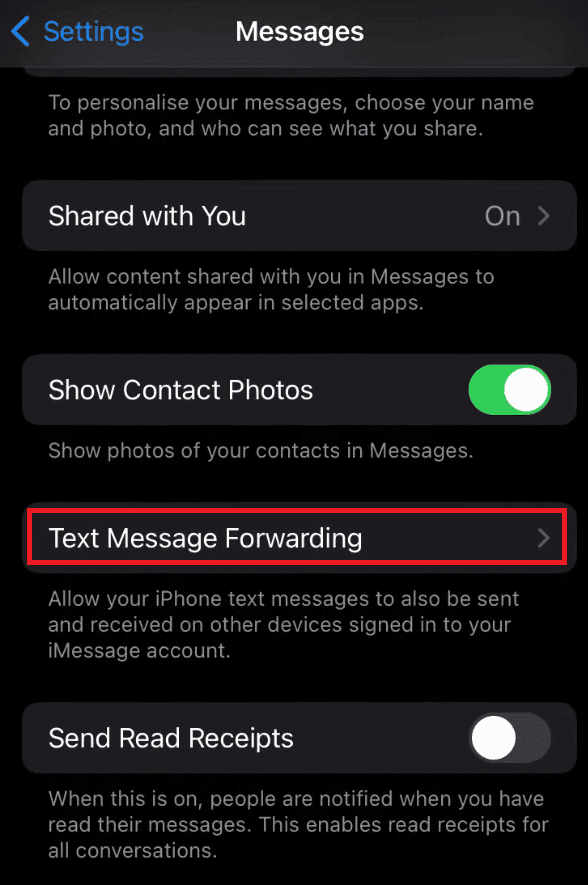
3. قم بتشغيل المفتاح الموجود بجوار الهاتف الذي تريد إعادة توجيه الرسائل إليه.
كيف يمكنني إعادة توجيه رسائلي النصية إلى iPhone آخر؟
اتبع الخطوات أدناه لإعادة توجيه رسائل SMS و iMessages من iPhone إلى هاتف آخر:
1. ابدأ تطبيق الرسائل وافتح المحادثة المطلوبة.
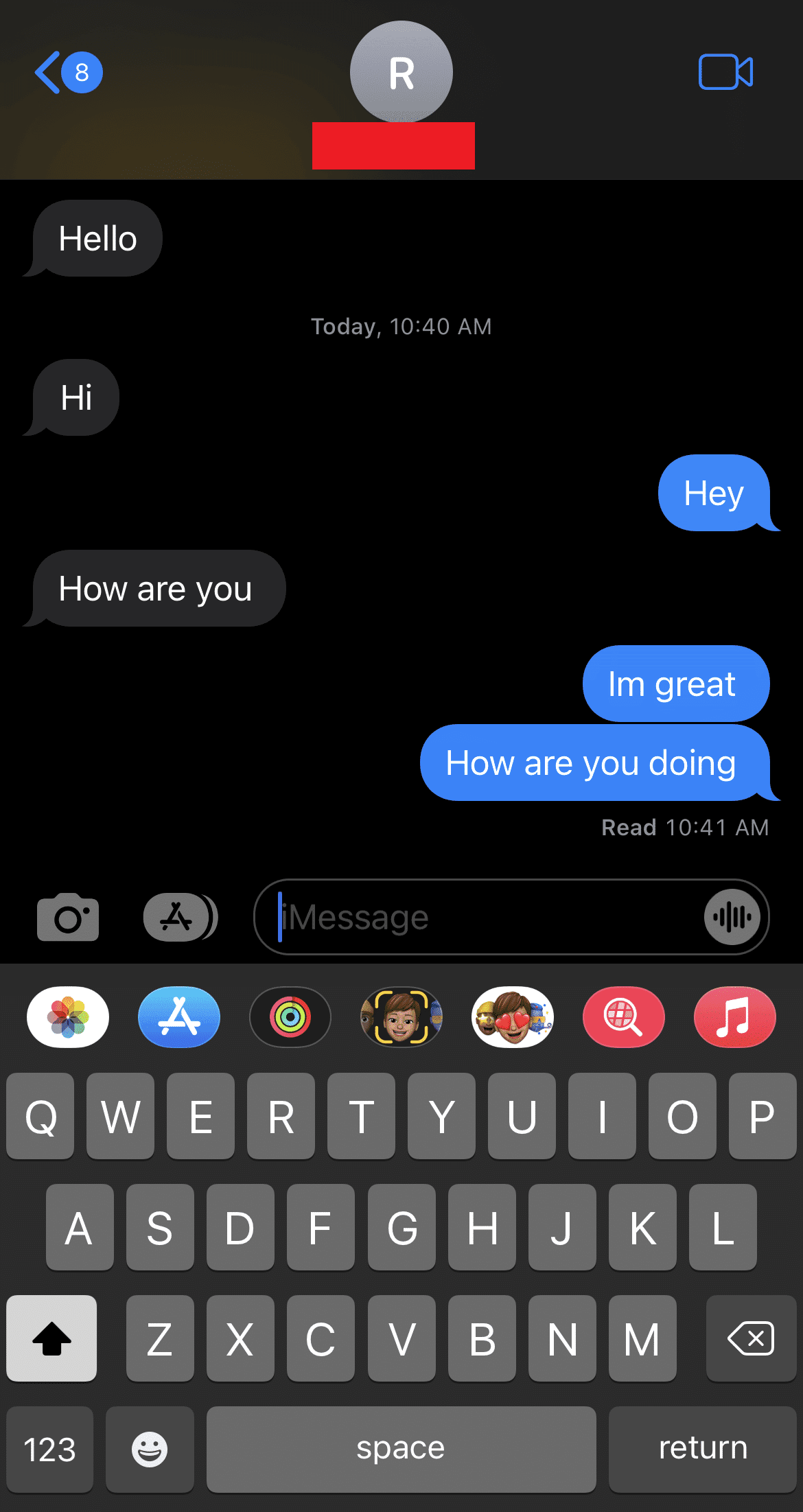
2. اضغط مع الاستمرار على فقاعة الإعلام حتى تظهر قائمة منبثقة.
3. انقر فوق “المزيد” وحدد كافة الرسائل المطلوبة التي تريد إعادة توجيهها.
4. انقر فوق رمز المشاركة في الزاوية اليمنى السفلى.
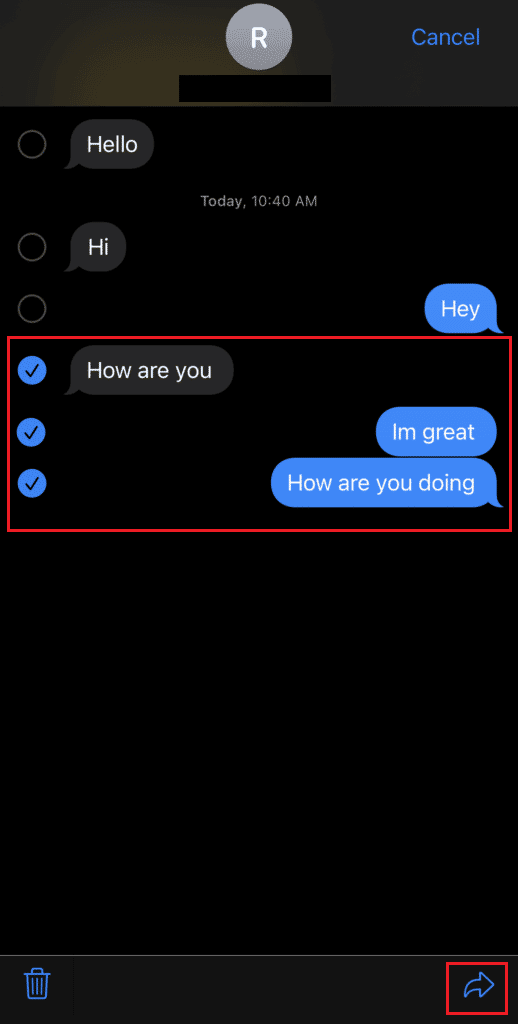
5. اكتب الاسم أو الرقم في حقل “إلى” واضغط على إرسال.
لماذا لا تقوم رسالة نصية بإعادة توجيه خيار على جهاز iPhone الخاص بي؟
فيما يلي بعض الأسباب التي تجعلك لا ترى خيار إعادة توجيه الرسائل النصية على جهاز iPhone الخاص بك.
كيف يمكنني إعادة توجيه رسالة نصية على iPhone الخاص بي دون علم الشخص؟
لا توجد طريقة يمكنك من خلالها إعادة توجيه رسالة نصية على جهاز iPhone الخاص بك دون علم الشخص الآخر.
لماذا لا أرى إعادة توجيه الرسائل النصية؟
قد لا ترى خيار إعادة توجيه الرسائل النصية إذا كنت:
هل يمكن إعادة توجيه النص تلقائيًا؟
نعم ، يمكن إعادة توجيه الرسائل النصية تلقائيًا ، بشرط أن تكون قد حددتها في إعداداتك.
هل يمكنك إعادة توجيه الرسائل النصية والمكالمات إلى iPhone آخر؟
نعم ، يمكنك إعادة توجيه النصوص باستخدام الأساليب الموصوفة بكثرة في هذه الإرشادات ضمن الأسئلة السابقة. ومع ذلك ، لتمكين إعادة توجيه المكالمات ، تحتاج إلى تمكينها في قائمة الهاتف في إعدادات جهازك.
كيف تستقبل رسائل نصية من رقم هاتف آخر على iPhone؟
اتبع الخطوات أدناه لتلقي رسائل نصية من هاتف آخر:
ملاحظة: تعمل هذه الطريقة فقط إذا كان لديك رقم بديل محفوظ في ملف Appleبطاقة تعريف.
1. افتح الإعدادات وانتقل إلى قائمة الرسائل.
2. انقر فوق إعادة توجيه الرسائل النصية.
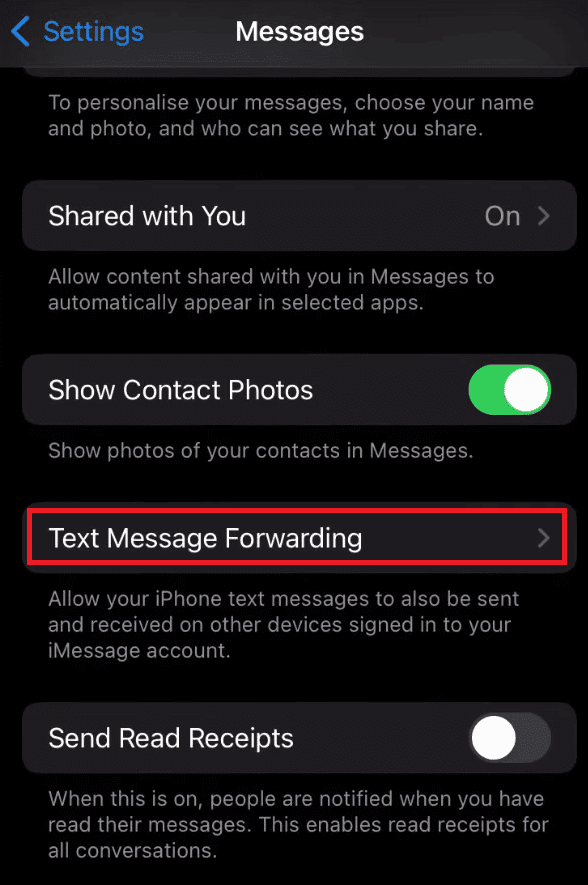
3. قم بتشغيل المفتاح الموجود بجوار الهاتف الذي تريد إعادة توجيه الرسائل إليه.
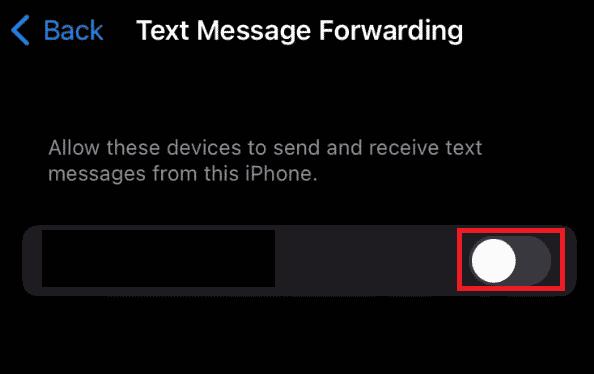
***
لذلك ، نأمل أن تكون قد فهمت كيفية إعادة توجيه الرسائل النصية تلقائيًا إلى هاتف iPhone آخر مع اتباع الخطوات التفصيلية لمساعدتك. يمكنك إخبارنا بأي أسئلة حول هذه المقالة أو اقتراحات حول أي موضوع آخر تريد منا كتابة مقال عنه. قم بإسقاطها في قسم التعليقات أدناه لإعلامنا.
